使用翻頁檢測掃描書籍 (SV600)
本節說明如何檢測翻頁並自動開始連續掃描。
注意事項
安裝 ScanSnap 的環境或書籍處於以下環境時,請使用限時模式來掃描文件。
- ScanSnap 安裝環境
- 陽光直射處下安裝 ScanSnap
- 在有很多紅外線的環境 (使用白熾燈的情況等) 下安裝 ScanSnap
- 在亮度不均的環境 (使用聚光燈的情況等) 下安裝 ScanSnap
- 在「背景取紙分離墊」上放置了掃描書籍以外的物體
- ScanSnap 旁有產生紅外線的裝置 (電熱器等)
- 移除「背景取紙分離墊」上的人影等陰影
- 書籍規格
以對頁方式大打開小於 A4 (210 × 297 mm)/Letter (8.5 × 11 英吋 (216 × 279.4 mm)) 大小的書籍時
圖例: 漫畫或口袋大小的書
提示
掃描文件時,可以按住 ScanSnap 上的 [Scan] 按鈕 2 秒以上啟用檢測翻頁。在此情況下,完成一次掃描操作時,翻頁檢測功能就會回到停用狀態。
- 在位於工作列右端的通知區域中的 ScanSnap Manager 圖示
 上按一下滑鼠右鍵,然後從 右鍵功能表 選擇 [Scan 按鈕之設定]。
上按一下滑鼠右鍵,然後從 右鍵功能表 選擇 [Scan 按鈕之設定]。- 出現 ScanSnap 設定視窗。
- 在 ScanSnap 設定視窗 中勾選 [掃描] 標籤,然後按一下 [選項] 按鈕。
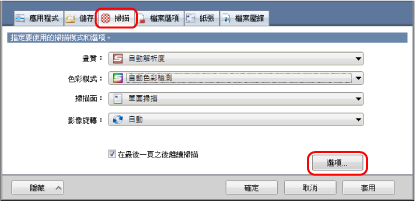
- 出現 [掃描模式選項] 視窗。
- 勾選 [指定開始下一次掃描的設定] 核取方塊,再勾選 [翻頁檢測模式]。
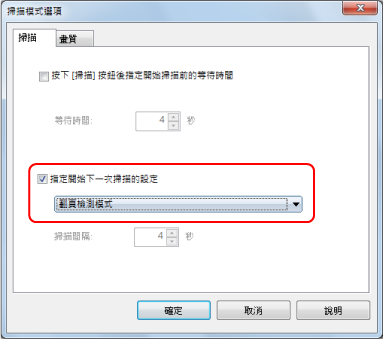
- 按一下 [確定] 按鈕關閉所有視窗。
- 打開要掃描的頁面,並將書籍置放於 ScanSnap 的掃描區域。
關於詳細資訊,請參閱 如何放置文件 (SV600)。
- 按下 ScanSnap 上的 [Scan] 按鈕開始掃描書籍。
- 出現 [ScanSnap Manager - 影像掃描和存檔] 視窗。
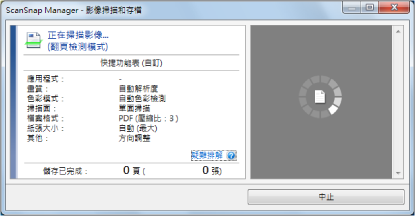
- 掃描書籍頁面完成後,會在 [ScanSnap Manager - 影像掃描和存檔] 視窗中出現 [翻頁。]。

- 出現 [ScanSnap Manager - 影像掃描和存檔] 視窗。
- 開啟要掃描的頁面。
請維持翻頁速度。建議翻頁速度為約每頁一至兩秒。
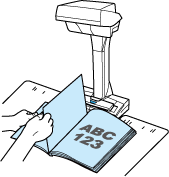
- 檢測出翻頁並開始繼續掃描。
注意事項- 在 [ScanSnap Manager - 影像掃描和存檔] 視窗中出現 [請翻頁。] 訊息時,若用手移動「背景取紙分離墊」,可能會誤判為翻頁。
- 翻頁後若沒有開使繼續掃描,請按一下 [ScanSnap Manager - 影像掃描和存檔] 視窗中的 [繼續掃描] 按鈕或按下 ScanSnap 上的 [Scan] 按鈕。
提示- 若要輕易檢測翻頁,請如下翻頁:
- 請夾起頁面底部翻頁。
- 翻頁時請對齊頁面。
- 檢測翻頁後 ScanSnap 開始掃描文件前可以變更時間。
在步驟 3 中顯示的 [掃描模式選項] 視窗上,勾選 [指定按一下 [Scan] 按鈕開始掃描的等待時間。] 核取方塊並變更 [等待時間]。
- 若要繼續掃描,請重複步驟 7。
- 若要結束掃描,請按一下 ScanSnap 上的 [掃描結束] 按鈕或 [Stop] 按鈕。